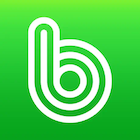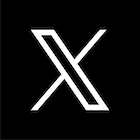▼※ 모든 글과 사진은 직접 촬영 및 작성하였습니다. (직접 작성이 아닌 경우에는 출처명시)
▷ 무단복제 및 저장, 공유 금지🚫
▶ 무분별한 신고나 악의적인 신고❌(신고 시 , 맞신고 함)
▷ 악의적인 목적의 댓글, AI댓글 금지🚫
▶ 불법적인 인용 금지🚫
적발 시, 즉시신고⚠️
더 자세히 보러 가기▼
안녕하세요!
이번에는 추천해드리고 싶은 사진 보정프로그램이 있어서 이렇게 글을 남겨봅니다~
사진보정이란?
사진을 원하는 크기로 자르고, 필터를 입히기도 하고, 콜라주를 이용하여 사진을 꾸미거나...
GIF으로 만들고 사진에서 불필요한 부분들을 오려내기도 하는 것이 '사진보정'입니다!
사진 보정은 왜 필요한가?
● 크기가 맞지 않는 사진을 억지로 맞춰 넣으면 공간차지도 되고 보기에도 좋지 않아요.
● 노이즈가 끼거나 잘 보이지 않는 사진을 그대로 올리면 보는 사람들이 불편하고 힘들어요.
● 콜라주를 사용하여 여러 개의 사진을 한번에 볼 수 있도록 예쁘게 꾸며서 올리면 가독성이 좋아져요.
● 여러개의 사진을 이용하여 GIF파일을 만들면 움직이는 사진을 만들 수 있어서 좋아요.
● 굳이 보여주지 않아도 되는 부분까지 다 보이게 되면, 본인도 신경 쓰이고 보는 사람도 안 좋아요.
⚠️해당 부분에 있어서 남의 사진을 오리고 잘라서 마치 자신의 사진인 것처럼 보이게 하는 것은
불법이고 저작권침해에 해당합니다. 이는 법적처벌을 받을 수 있습니다. 악용하지 마세요.
사진편집프로그램 추천!
Photoscape X 직접 설치하기
제가 추천드리고 싶은 프로그램은 바로 '포토스케이프 엑스'입니다.
처음 블로그를 시작했을 때부터 1년이 넘은 지금까지 계속 사용하고 있는 프로그램이에요!
무료로..!!! 계속 무료라서 너무 좋아요!!

짠! 이렇게 검색하면 바로 나옵니다!
단, 포토스케이프 x라고 검색하셔야 해요!!

이 포토스케이프는 예전에는 무료로 잘 사용했었는데
어느 순간 유료버전이 되었더라고요...?⚠️상황변동이 있을 수 있습니다.
그리고 구버전이라서 신버전인 엑스버전이 더 좋아요!
검색하실 때는 꼭 엑스(x)를 같이 적어주셔야 해요!
위 홈페이지에 들어가셔서 윈도와 맥 중에서 본인에게 알맞은 버전을 눌러서
들어가 주셔야 해요!

▶출처_포토스케이프 x
저는 윈도를 사용하고 있어서 윈도우 버전을 선택했어요!
윈도우(Window)의 경우
새로운 창이 뜨면서 'Microsoft store'열기가 뜨는데
열기버튼 누르셔서 스토어앱에서 다운하셔도 되고,

▶출처_마이크로소프트스토어
취소 누르시고 스토어 홈페이지에서 바로 다운로드해주셔도 됩니다!
간혹 영어로 'Download'라고 적혀있을 수도 있습니다!
맥(MAC)의 경우
제가 맥 사용자가 아니라서 정확하게는 모르지만,
맥버전을 누르시면, 윈도와 마찬가지로 새로운 창이 뜹니다.
'Mac store(apple store)'인 것 같습니다!
알아본바로는 'Mac App Store'에서 다운로드 가능한 것 같아요!!

▶출처_맥앱스토어(애플스토어)
귀찮은 과정 생략하고 바로 설치하기 (윈도우버전)
위에서 알려드린 복잡한(?) 과정들을 생략하고 이 자리에서 바로 설치하고 싶으신가요?
다운로드 파일 공유 해드릴게요!
▶설치파일입니다! 누르시면 바로 응용프로그램 다운이 됩니다!
맥버전도 같이 공유해드리고 싶었는데
제가 아이폰이나 아이패드, 맥 사용자(유저)가 아니라서
앱 다운로드 자체가 불가하네요....😭
(혹시 설치파일을 다운로드할 수 있는 곳이 있다면 공유해 둘게요!)
초간단 사용방법 안내

가장 상단에 메뉴 알려드릴게요!
(왼쪽부터) 홈(돋보기 이모티콘), 사진 뷰어, 사진 편집, 오려내기, 일괄 편집, 콜라주, 이어 붙이기,
GIF 애니메이션, 인쇄, 도구
간단한 사용방법! 아주 간단합니다!!
파일탐색기 사용과 거의 흡사하다고 보시면 되는데,
왼쪽 상단(1번)에 여러 파일들이 보이실 거예요!
사진을 저장해 둔 파일을 찾아서 누르면 바로 밑에(2번) 사진들이 뜹니다!
거기에서 수정(편집 및 보정)이 필요한 사진을 누르면 3번에 떠요!
3번에 사진이 뜨면 위에서 알려드린 메뉴들 중에서 필요한(원하는) 메뉴 선택하셔서
편집 진행하시면 됩니다!
사용법이 어렵지 않아서 바로 진행하실 수 있을 거예요!
오늘은 '포토스케이프 엑스'프로그램 추천 해드렸는데
도움이 되었으면 좋겠어요!
오늘도 읽어주셔서 감사합니다!
추가로 궁금하신 부분은 댓글이나 아래 오픈채팅으로 문의하세요!
[제2강] 블로그에 업로드 할 사진 및 영상 저장과 사용하기
안녕하세요!블로그에 업로드 할 사진과 영상을 편하게 저장하고 사용할 수 있는 앱을 가지고 왔습니다! 그건 바로 네이버 MYBOX입니다! 마이박스는 핸드폰과 컴퓨터에서 동시에 사용이 가능하
gureum5.tistory.com
'블로그 이용설명서(입문초보)' 카테고리의 다른 글
| [제2강] 블로그에 업로드 할 사진 및 영상 저장과 사용하기 (8) | 2025.01.19 |
|---|---|
| [제1강] 티스토리? 네이버? 블로그는 어떻게 하는건가요? 블로그 주제까지! 쉽게 알려드릴게요!😁 (5) | 2024.12.15 |